Το PowerPoint μπορεί να εμφανίσει μια εικόνα όταν τοποθετείτε το δείκτη του ποντικιού σας πάνω από μια μικρογραφία. Αυτό σας επιτρέπει να διατηρείτε μια ωραία, καθαρή διαφάνεια, αλλά και να δείχνετε στο κοινό σας περισσότερες πληροφορίες όταν το θέλετε.
Πώς να εμφανίσετε μια μεγαλύτερη εικόνα όταν τοποθετείτε το δείκτη του ποντικιού πάνω από μια μικρογραφία
Σε αυτό το παράδειγμα, έχουμε τέσσερις μικρογραφίες και θέλουμε να ρυθμίσουμε ένα εφέ αιώρησης που εμφανίζει ένα αναδυόμενο παράθυρο μιας μεγαλύτερης εικόνας όταν τοποθετείτε το ποντίκι πάνω από κάθε μια από τις μικρογραφίες.
Αρχικά, σε μια νέα διαφάνεια, εισαγάγετε τη μικρογραφία σας επιλέγοντας Εισαγωγή > Εικόνες. Η μικρογραφία είναι οποιαδήποτε μικρή εικόνα θέλετε να χρησιμοποιήσετε ως μικρογραφία στη διαφάνειά σας—όχι ένα ειδικό είδος εικόνας.
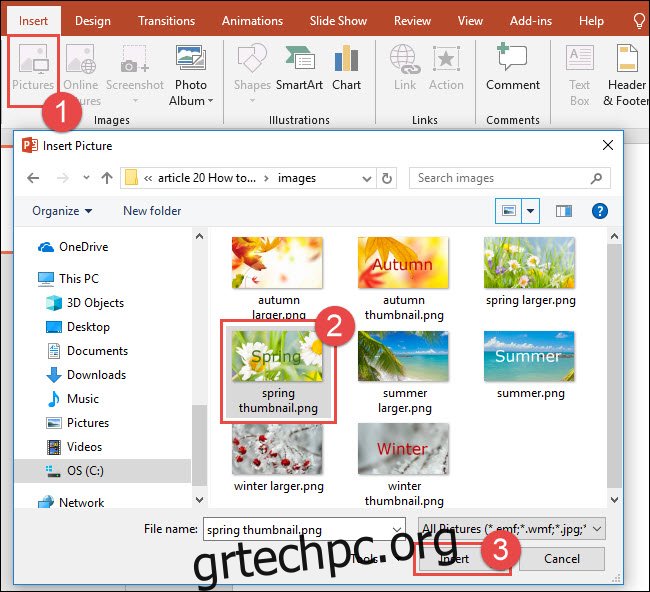
Ακολουθεί ένα παράδειγμα της διαφάνειας μας με τέσσερις μικρογραφίες που έχουν εισαχθεί.

Στη συνέχεια, θα χρειαστεί να προσθέσετε μια νέα διαφάνεια για κάθε ένα από τα αναδυόμενα παράθυρα για τις μεγαλύτερες εικόνες. Κάντε δεξί κλικ στη μικρογραφία της πρώτης διαφάνειας και, στη συνέχεια, επιλέξτε «Νέα διαφάνεια». Επαναλάβετε αυτό το βήμα για τυχόν πρόσθετες διαφάνειες που χρειάζονται για καθεμία από τις μεγαλύτερες εικόνες σας.

Σε αυτό το παράδειγμα, προσθέσαμε τέσσερις νέες διαφάνειες.
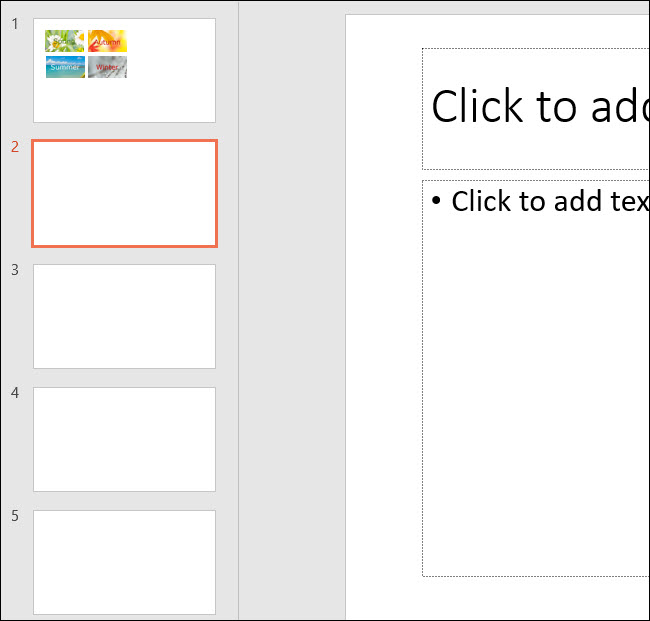
Στη συνέχεια, θα δημιουργήσετε το πρώτο αναδυόμενο παράθυρο. Στη διαφάνεια 2, διαγράψτε τυχόν σύμβολα κράτησης θέσης που προστέθηκαν κατά την εισαγωγή της νέας διαφάνειας. Για να διαγράψετε ένα σύμβολο κράτησης θέσης, κάντε δεξί κλικ στην άκρη του σύμβολο κράτησης θέσης και, στη συνέχεια, κάντε κλικ στην επιλογή “Αποκοπή”. Μπορείτε επίσης να επιλέξετε το σύμβολο κράτησης θέσης και, στη συνέχεια, να πατήσετε το πλήκτρο Διαγραφή.
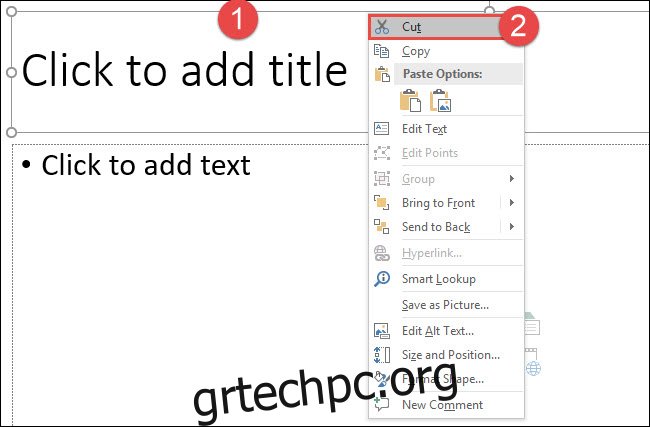
Στη συνέχεια, εισαγάγετε τη μεγάλη έκδοση της πρώτης σας εικόνας (για το πρώτο αναδυόμενο παράθυρο). Εάν υπάρχει ένα σύμβολο κράτησης θέσης στη διαφάνειά σας, κάντε κλικ στο εικονίδιο “Εικόνες” για να εισαγάγετε μια εικόνα. Εναλλακτικά, εάν η νέα σας διαφάνεια δεν περιέχει σύμβολο κράτησης θέσης, μπορείτε να κάνετε κλικ στο “Εικόνες” από την καρτέλα Εισαγωγή.
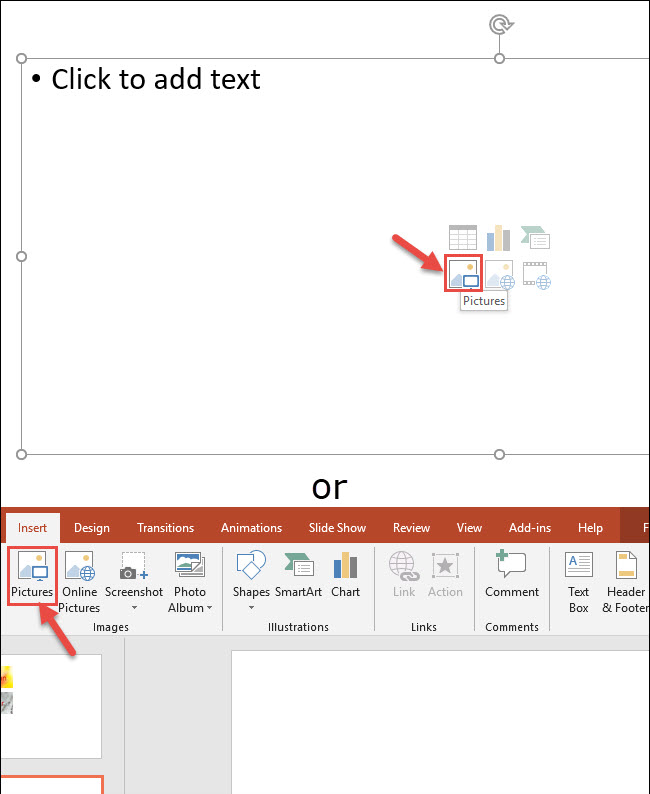
Επιλέξτε τη μεγαλύτερη έκδοση εικόνας της μικρογραφίας και, στη συνέχεια, κάντε κλικ στην επιλογή “Εισαγωγή”.
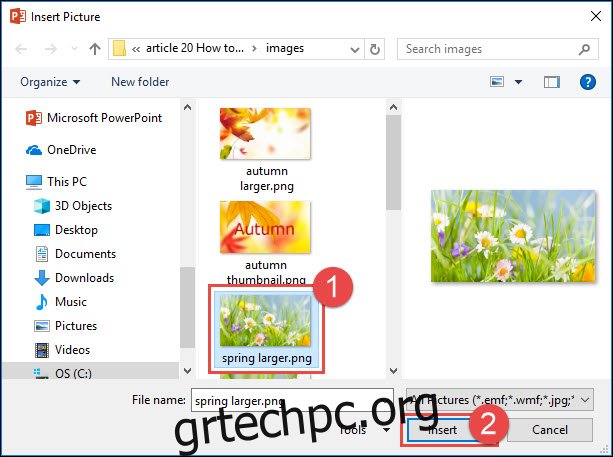
Μόλις εισαχθεί η εικόνα σας, προσαρμόστε το μέγεθος της εικόνας στη διαφάνεια όπως απαιτείται.
Στη συνέχεια, ας προσθέσουμε ένα περίγραμμα στην εικόνα. Κάντε διπλό κλικ στην εικόνα για να ενεργοποιήσετε την καρτέλα Μορφοποίηση. Από την καρτέλα Μορφοποίηση, κάντε κλικ στο περίγραμμα της επιλογής σας. Σε αυτό το παράδειγμα, χρησιμοποιούμε την επιλογή “Simple Frame, White”.
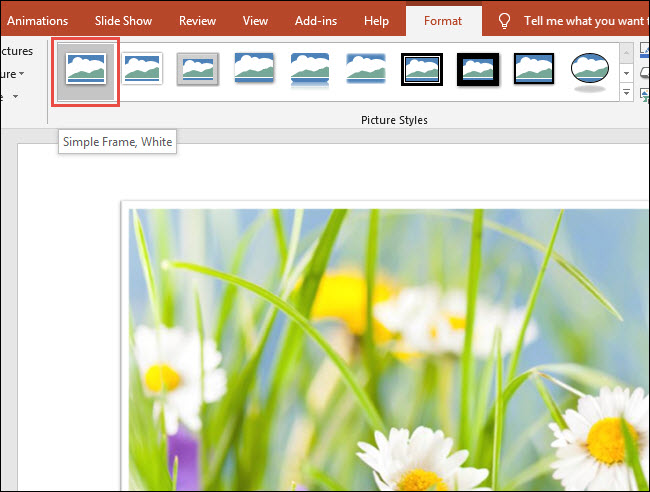
Επαναλάβετε τα βήματα για να προσθέσετε μια μεγάλη έκδοση οποιωνδήποτε άλλων μικρογραφιών που χρησιμοποιείτε. Εδώ, προσθέσαμε και τις τέσσερις μεγαλύτερες εικόνες για το παράδειγμά μας.
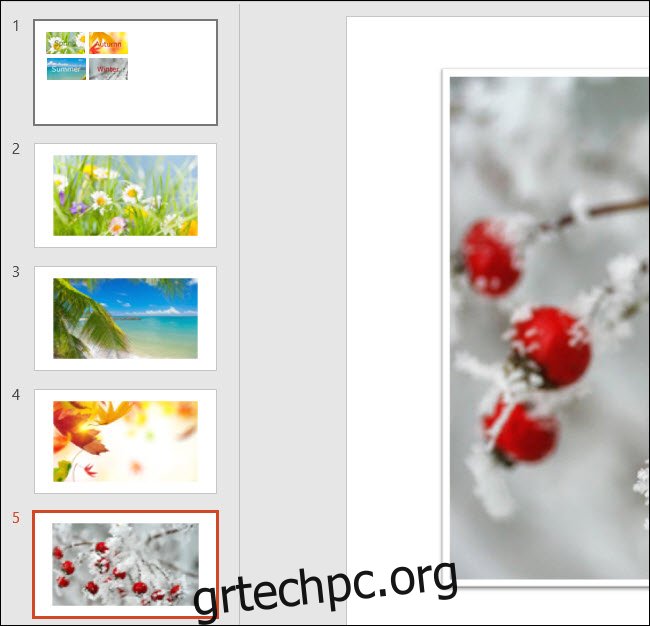
Τώρα, επιστρέψτε στη διαφάνεια με τις μικρογραφίες σας και, στη συνέχεια, κάντε κλικ για να επιλέξετε την πρώτη μικρογραφία. Για να δημιουργήσετε το εφέ αναδυόμενης εικόνας, θα προσθέσετε μια ενέργεια στη μικρογραφία. Από την καρτέλα Εισαγωγή, κάντε κλικ στην “Ενέργεια”.

Στο παράθυρο διαλόγου Ρυθμίσεις ενέργειας, κάντε κλικ στην καρτέλα “Ποντίκι πάνω”. Επιλέξτε «Υπερσύνδεσμος σε:» και, στη συνέχεια, επιλέξτε τη διαφάνεια που περιέχει τη μεγαλύτερη εικόνα για τη μικρογραφία (Σλάιντ 2 στην περίπτωσή μας). Κάντε κλικ στο “OK” όταν τελειώσετε.
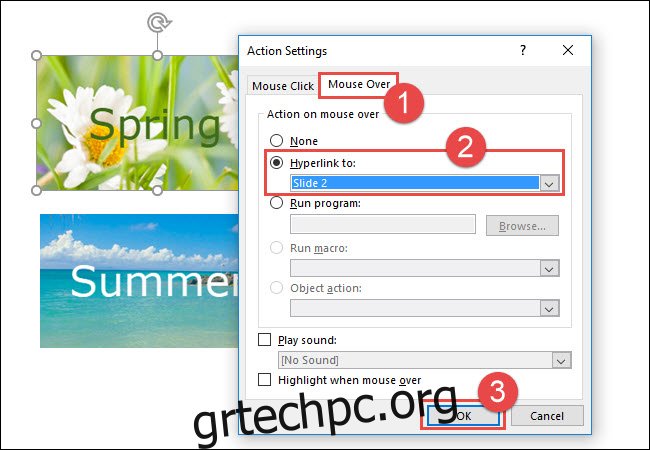
Επαναλάβετε τα ίδια βήματα για τυχόν πρόσθετες μικρογραφίες, εισάγοντας ένα ποντίκι πάνω από την ενέργεια στην αντίστοιχη διαφάνεια που περιέχει τη μεγαλύτερη εικόνα, αντίστοιχα.
Για να δείτε το εφέ αιώρησης σε δράση, από την καρτέλα Παρουσίαση, κάντε κλικ στο «Από την τρέχουσα διαφάνεια» ή πατήστε Shift+F5 στο πληκτρολόγιό σας.

Όταν τοποθετείτε το δείκτη του ποντικιού πάνω από την πρώτη μικρογραφία, εμφανίζεται μια μεγαλύτερη εικόνα. Ωστόσο, σημειώστε ότι δεν υπάρχει τρόπος να επιστρέψετε στις μικρογραφίες. Θα χρειαστεί να πατήσετε το πλήκτρο Esc για να επιστρέψετε.

